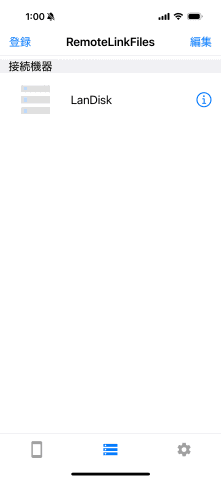自宅Wi-Fiの“わからない”をスッキリ!
【使いこなし編】第242回
アイ・オーのNAS「LAN DISK」シリーズにスマホからアクセス! 「Remote Link Files」アプリを設定する
2025年6月19日 06:00
アイ・オー・データ機器のNAS「LAN DISK」シリーズの「HDL1-LA02」を、第237回から活用している。家庭向けモデルの中でも最も廉価で、気軽にスマートフォンのバックアップ用として2TBの容量を活用できる。
前回までの実践で、家族で利用するため、それぞれのユーザーとフォルダーを作成し、リモートアクセス機能「Remote Link 3」を利用できるように設定した。今回はリモートアクセス用ののスマートフォンアプリを使っていこう。
設定に必要な「接続用PINコード」を取得する
まず、前回と同様に「HDL1-LA02」の設定画面にアクセスして、アプリの設定に必要になる「接続用PINコード」を取得する。HDL1-LA02の設定画面をスマートフォンで開いている場合は、このコードをクリップボードにコピーしておく。PCやタブレットなど、スマートフォンとは別の機器で開いている場合は、QRコードを表示させて、それをスマートフォンで読み取るとラクだ。
「Remote Link Files」をインストールし、設定を行う
アプリは「Remote Link Files」を使うので、ストアからインストールする。以降の手順ではiOS版の画面で解説するが、Androidでも基本的に同じ手順だ。異なる部分は補足で解説を入れておく。今回の設定作業は、自宅LAN内で行っている。
アプリで接続するNAS(HDL1-LA02)を登録するために、前述の接続用PINコードが必要になる。[接続機器を登録する]から進め、スマートフォンで設定している場合は[手動で登録]から、コピーしていた接続用PINコードを貼り付けて登録しよう。別端末で設定しているなら[QRコードで登録]で進めるとラクだ。第240回の手順で作成したユーザーの情報を入力すると、そのユーザーとしてログインすることになる。
家族のスマートフォンの分も設定する場合は、PINは共通で、別のユーザー名に変えて登録する。ただし、同時にアクセスできる端末数は3台までになっている点には注意が必要だ。
今回は自宅のWi-Fiに接続した状態で設定したが、この設定を行ったスマートフォンは、外出先からでも同様の操作でHDL1-LA02に接続できるようにすでになっている。次回は、実際にアクセスして使ってみよう。
今回の教訓(ポイント)
HDL1-LA02に、スマホの「Remote Link Files」を使ってアクセスできる
Remote Link Filesの設定は「接続用PINコード」を登録するのがポイント